批量在多个 word 文档第一页前面增加一页
在日常工作中,尤其是对于文档管理和更新需求较高的团队和企业,批量处理多个Word文档中的页面是一项十分重要的任务。有时候,企业需要在多个文档的第一页之前增加一页,如添加封面、版权声明或其他必要的内容。手动逐一操作不仅耗时长,还容易出错。使用专业的批量处理工具,可以帮助企业高效地完成这一任务,从而节省时间、提高工作效率。
许多企业或组织需要频繁处理多个Word文件,特别是在需要统一格式或添加特定内容时,手动编辑多个文件往往是一项繁琐且低效的工作。例如,出版公司可能需要为所有即将发布的书籍文档增加统一的封面,或者教育机构可能需要在所有教材文件的第一页之前添加版权声明页。每次手动打开文件并进行修改,不仅浪费大量时间,还容易造成文档格式不一致或遗漏某些文件,影响整体质量和效率。
使用场景
1、批量给多个 Word 文档插入封面。
2、批量在多个 Word 文档第一页前面插入新的页面。
3、批量在多个 Word 文档指定位置插入新的页面。
操作步骤
1、打开「鹰迅批量处理工具箱」,左侧选择「Word 工具」,右侧在页面处理分类中选择「在 Word 的指定位置插入页」的功能。
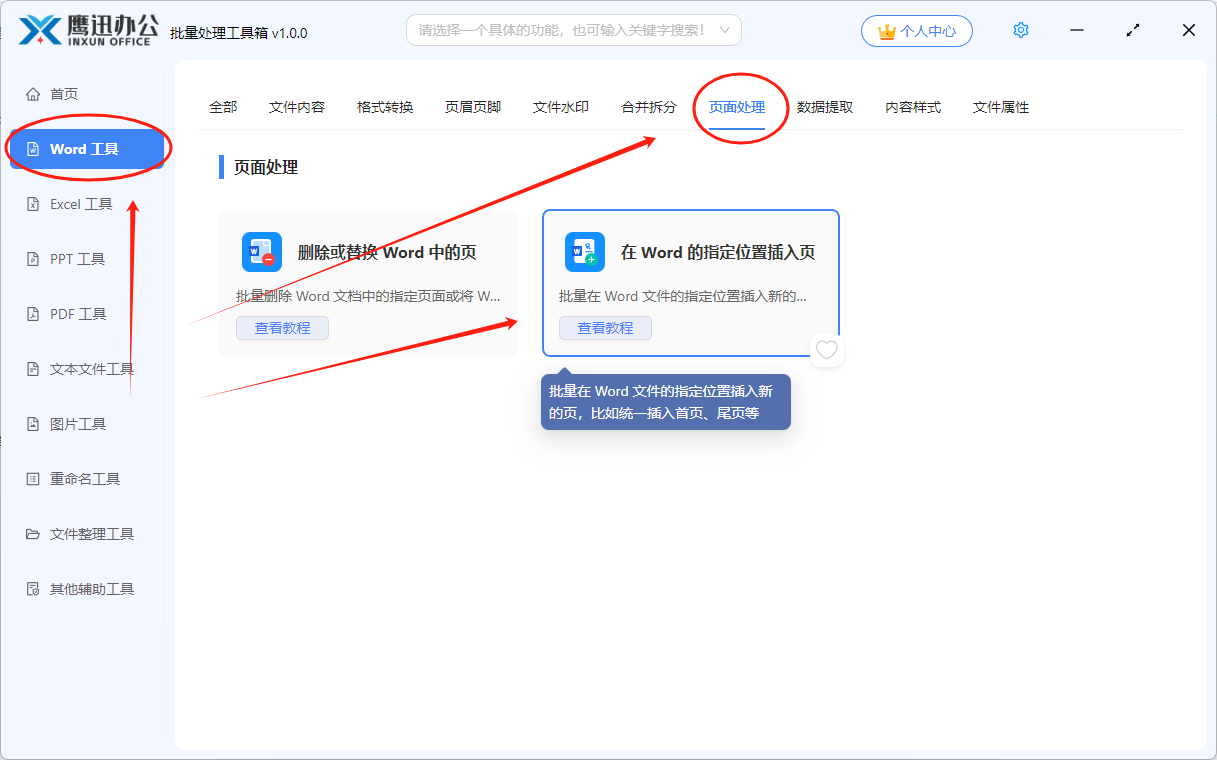
2、所有需要批量插入封面的多个word文档全部都选择进来。
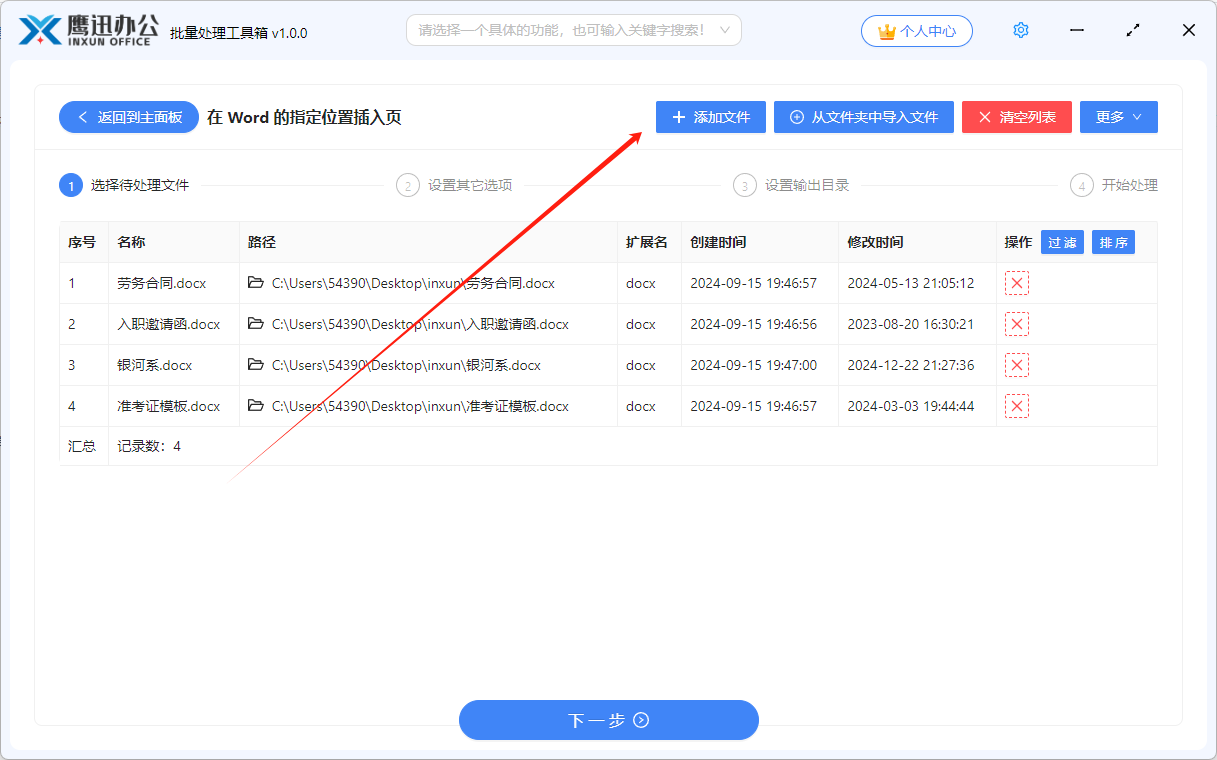
3、设置页面插入的选项。
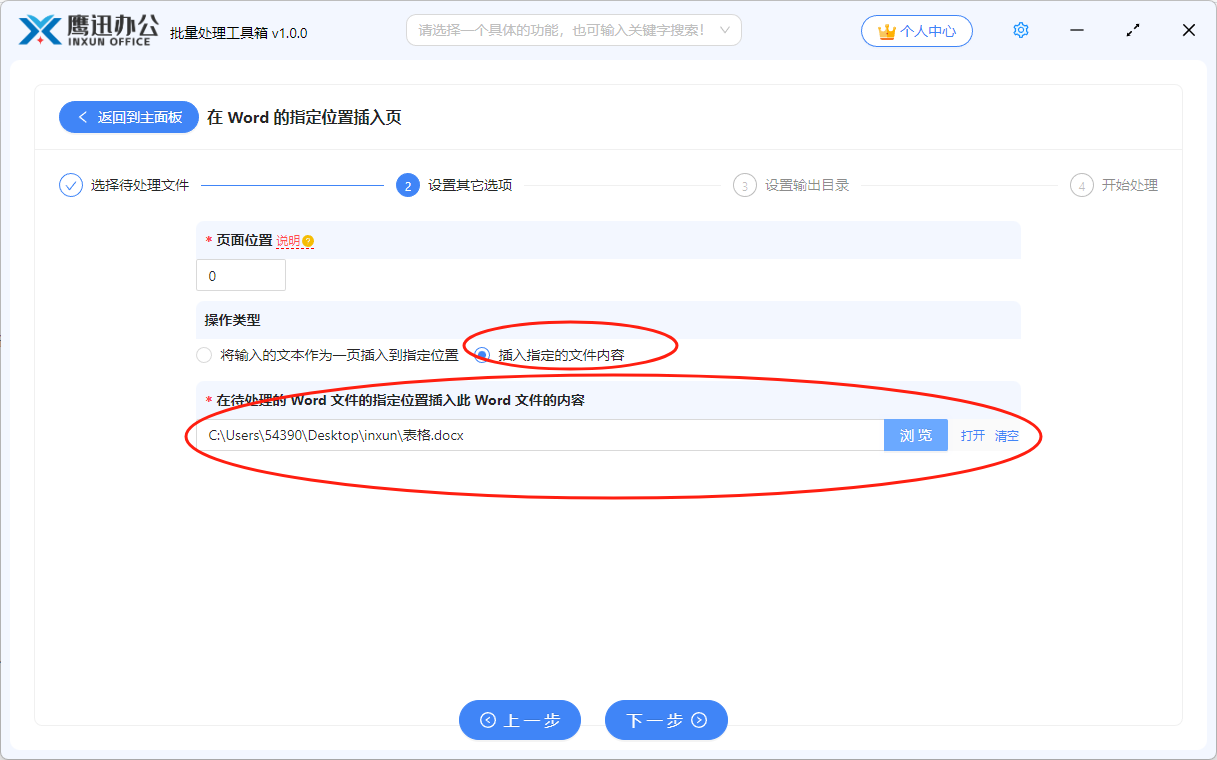
- 【页面位置】这个选项可以指定我们任何想要插入的位置。上面示例就是在第一页前面的位置插入新的页面的填写。我们点击界面的说明按钮,查看详细说明。
- 【操作类型】这个选项我们可以直接插入一段文本到指定位置,也可以将某个 Word 文档直接插入到指定位置。
4、设置输出目录。
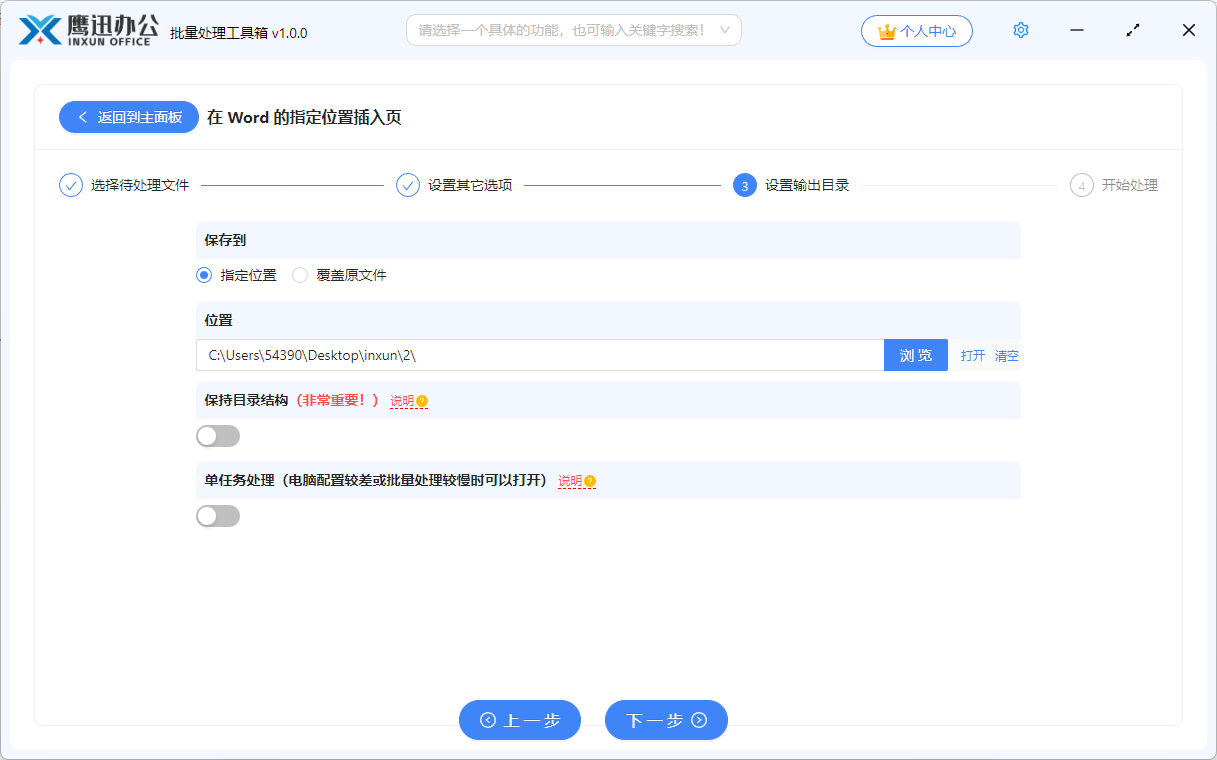
5、多个word在第一页前面增加一页的处理完成。
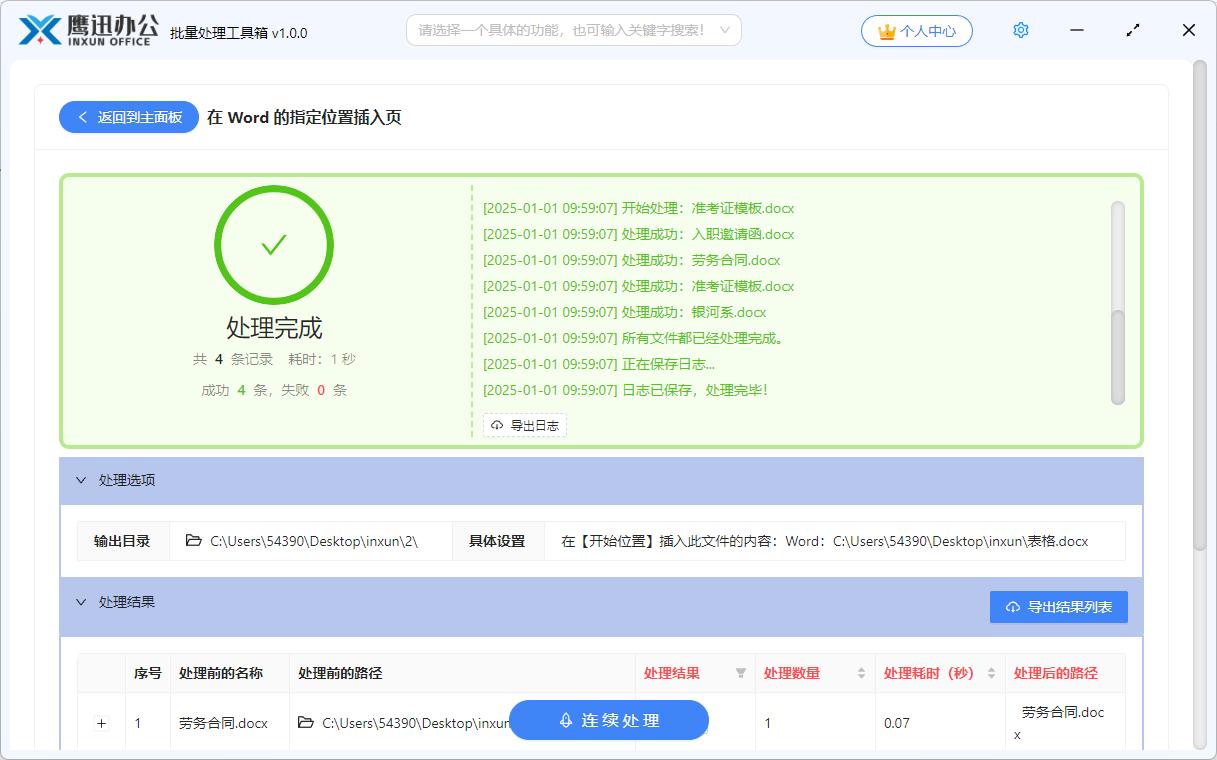
简单的几步操作之后,我们就已经实现了,同时给多个word文档在第一页前面添加新的页面的操作。等待处理完成之后,我们可以进入到输出目录,打开处理后的word文档。检查一下插入的页面是否符合我们的需求。这种批量处理的方法无需人工打开word文档足够的操作。可以快捷统一的实现批量处理。这种批量处理不仅大大节省了时间,还确保了文档在内容和格式上的一致性。无论是为每个文档添加封面、插入目录页还是其他任何自定义页面,批量处理工具都能迅速完成任务,提升工作效率。
通过使用这个批量处理工具来进行word文档页面的插入处理,企业和团队可以有效避免手动操作中可能出现的错误和不一致,提高文档编辑的效率。批量在多个Word文档第一页前面增加一页,不仅简化了操作流程,也确保了每个文件都符合统一的标准。对于需要处理大量文档的工作场景,批量处理工具无疑是提升工作效率、保证文档质量的重要利器。
借助专业的批量处理工具,可以轻松解决这些问题。用户只需一次设置,即可在多个Word文档的第一页前批量添加一页,不必逐个打开和编辑文件。这种批量处理不仅大大节省了时间,还确保了文档在内容和格式上的一致性。无论是为每个文档添加封面、插入目录页还是其他任何自定义页面,批量处理工具都能迅速完成任务,提升工作效率。
